Содержание
Автор – Грант Патон Симпсон (Grant Paton-Simpson)
Итак, ваш знакомый хочет перейти с Windows на Ubuntu. А может быть, вы и сами к этому готовы. Моя статья содержит несколько практических советов. И хотя её объёма хватит лишь для поверхностного изложения, я приведу ссылки на дополнительную информацию везде, где возможно.
Произвести обычную установку Ubuntu очень просто, настроить загрузку двух систем ненамного сложнее. Гораздо более каверзная задача — сохранение пользовательских файлов, писем, закладок и т.д. Я расскажу об основных проблемах, с которыми столкнулся, и о способах их решения. Статья рассчитана на начальный/средний уровень знаний, однако я не буду углубляться в объяснение деталей.
Предполагается, что в качестве веб-браузера используется Firefox, а в качестве клиента электронной почты — Thunderbird. Многие пользователи Windows уже используют эти приложения, что значительно упрощает переход на другую операционную систему. Возможно, впрочем, что вы предпочтёте Evolution.
Подготовка
 Кабель Ethernet (современный, дешёвый и в меру длинный) может весьма пригодиться для перемещения/копирования файлов. Также можно использовать внешний жёсткий диск USB (или большую флешку), особенно, если на каком-то из компьютеров нет сетевого порта.
Кабель Ethernet (современный, дешёвый и в меру длинный) может весьма пригодиться для перемещения/копирования файлов. Также можно использовать внешний жёсткий диск USB (или большую флешку), особенно, если на каком-то из компьютеров нет сетевого порта.
Резервирование данных (средний уровень)
Если нужно просто сохранить некий набор файлов, то достаточно скопировать их на большую флешку. Однако, я бы рекомендовал сохранить полную копию всех имеющихся файлов. Это особенно важно, если вы планируете форматировать диски. Нельзя предугадать заранее, что вам может понадобиться в будущем. Какой-нибудь незаметный параметр настроек может оказаться критическим, а выясниться это может лишь спустя несколько месяцев. И можно ли быть уверенным, что сохранено каждое фото, песня, конфигурационный файл и т.д.?
Полная резервная копия ваших данных будет сохранена в каталоге «из_windows». Ваши действия по перемещению/копированию файлов будут зависеть от того, меняете ли вы ОС на том же самом компьютере, на котором хранятся данные, или же просто переносите данные с компьютера под управлением Windows на компьютер с Ubuntu.
Сценарий 1 Две машины, объединённые в сеть
Присвойте машине с Ubuntu статический IP-адрес, установите sshd (sudo apt-get install openssh-server), чтобы иметь возможность передавать файлы при помощи ssh (см. http://p-s.co.nz/wordpress/?p=35), а на машине с Windows загрузитесь с Ubuntu Live CD. Чтобы скопировать все данные с машины с Windows в каталог «из_windows» на машине с Ubuntu, введите в терминале Live CD следующую команду:
scp -pr /media/disk1 имя_пользователя@ip_адрес:~/из_windows
NB: замените «имя_пользователя» на зарегистрированное в системе Ubuntu имя пользователя, например, «john», а «ip_адрес» на IP-адрес компьютера с Ubuntu, к примеру, 192.168.1.188.
NB: Возможно применение этого подхода и в другой ситуации: скопируйте все данные с Windows-машины во временное хранилище на компьютере с Ubuntu, полностью удалите ОС Windows и установите вместо неё Ubuntu, а затем скопируйте данные обратно (на тот же компьютер, но уже под управлением другой ОС). Пусть это будет упражнением для читателей.
Сценарий 2 Два компьютера с портами USB
При отсутствии порта Ethernet можно использовать внешний накопитель с интерфейсом USB. Скопировать на него данные из приглашения DOS довольно просто, если знать команду. Предположим, Windows присвоила USB-диску букву G:
mkdir G:\из_windows xcopy C:\*.* G:\из_windows /c /d /s /h /r
NB: Обязательно удостоверьтесь, что все необходимые файлы и каталоги были успешно скопированы.
Теперь можно скопировать данные на компьютер с Ubuntu. Внешний накопитель можно использовать как постоянное резервное хранилище оригинальных данных и настроек системы.
Делаем «из_windows» доступным только для чтения
После сохранения всех данных сделайте каталог «из_windows» доступным только для чтения. Вы можете копировать из него файлы как угодно, но сам каталог лучше оставить нетронутым, если позволяет место на диске. В будущем это может вам очень пригодиться.
Почта/Календарь (средний уровень и выше)
 Для настройки Thunderbird и Firefox необходимо включить отображение скрытых файлов, для этого нажмите Ctrl+h, находясь в Nautilus. Имена скрытых файлов всегда начинаются с точки, например, .mozilla-thunderbird.
Для настройки Thunderbird и Firefox необходимо включить отображение скрытых файлов, для этого нажмите Ctrl+h, находясь в Nautilus. Имена скрытых файлов всегда начинаются с точки, например, .mozilla-thunderbird.
Если Thunderbird уже использовался на компьютере с Windows, то нужно скопировать адресную книгу и почту. Адресная книга — это файл abook.mab, скопируйте его из «из_windows… */Documents and Settings/*имя_пользователя/*Application Data/*Thunderbird/Profiles/*абракадабра.default/» в /home/имя_пользователя/*.mozilla-thunderbird/*абракадабра.default/. Абракадабра — это что-то вроде «at4d26v».
В Windows почта хранится в «Documents and Settings/имя_пользователя/Application Data/Thunderbird/Profiles/абракадабра.default/Mail». Подробнее написано здесь — http://p-s.co.nz/wordpress/?p=35.
При настройке Lightning могут возникнуть некоторые проблемы с ранее созданными встречами. Подробности смотрите здесь — http://p-s.co.nz/wordpress/?p=105.
Для переноса данных из Outlook используйте Outport http://outport.sourceforge.net/). Больше информации доступно здесь — http://p-s.co.nz/wordpress/?p=105.
Закладки (средний уровень)
 Экспортируйте/импортируйте закладки как HTML. Если Firefox 3 уже использовался на компьютере с Windows, то можно просто скопировать файл places.sqlite. Не уверен, что эти два способа полностью равноценны.
Экспортируйте/импортируйте закладки как HTML. Если Firefox 3 уже использовался на компьютере с Windows, то можно просто скопировать файл places.sqlite. Не уверен, что эти два способа полностью равноценны.
Прочее
Несвободные дополнения (начальный уровень)
Выполните команду «sudo apt-get install ubuntu-restricted-extras», чтобы установить Adobe Flash Player, Java Runtime Environment (JRE), набор шрифтов Microsoft Fonts, различные мультимедиа кодеки (mp3-совместимое кодирование, FFMpeg, дополнительные кодеки Gstreamer, пакет кодеков DVD) и архиватор unrar (см. http://p-s.co.nz/wordpress/?p=330). NB: убедитесь, что эти действия законны в вашем государстве.
Удалённый рабочий стол (уровень выше среднего)
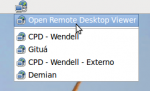 Помогать родственникам с компьютером гораздо проще. если есть возможность работать на их компьютере удалённо. Иногда достаточно командной строки, но порой необходимо видеть рабочий стол и работать при помощи мыши и клавиатуры (это помогает лучше понять ситуацию). Если на обеих машинах установлена Ubuntu, то можно воспользоваться Vinagre (внизу). Смотрите http://p-s.co.nz/wordpress/?p=275 для подробностей.
Помогать родственникам с компьютером гораздо проще. если есть возможность работать на их компьютере удалённо. Иногда достаточно командной строки, но порой необходимо видеть рабочий стол и работать при помощи мыши и клавиатуры (это помогает лучше понять ситуацию). Если на обеих машинах установлена Ubuntu, то можно воспользоваться Vinagre (внизу). Смотрите http://p-s.co.nz/wordpress/?p=275 для подробностей.
LookOut, дополнение для Thunderbird для обработки winmail.dat (начальный уровень)
Иногда вам могут приходить письма с приложенным файлом «winmail.dat». Как его открыть? Используйте LookOut, дополнение для Thunderbird: https://addons.mozilla.org/en-US/thunderbird/addon/4433. Подробное объяснение читайте здесь — http://p-s.co.nz/wordpress/?p=222.
Заключение
Порой перенос данных и пользовательских настроек — занятие не для слабонервных, однако, требует оно не так уж и много времени. Главное — заниматься этим в спокойной обстановке. И помните, полная резервная копия данных — это душевное спокойствие.


